Nếu như bạn chưa biết cách chụp một bức ảnh đẹp trên iPhone nói riêng, hay là sử dụng smartphone để chụp ảnh nói chung, thì tôi nghĩ 11 mẹo nhỏ về cách chụp ảnh trong bài viết này sẽ thực sự hữu ích cho bạn đấy.
Tôi không hứa sẽ giúp bạn trở thành một chuyên gia trong lĩnh vực này, nhưng để có thể chụp được một bức ảnh “duyệt” được thì dư sức nhé 😀
Mục Lục Nội Dung
- #1. Sử dụng phím tắt Camera iPhone
- #2. Thử nghiệm với các ứng dụng của bên thứ ba
- #3. Nhắm mục tiêu chế độ chụp xung quanh kết quả cuối cùng của bạn
- #4. Bật tính năng chụp ảnh lưới
- #5. Tắt đèn Flash khi chụp ảnh
- #6. Sử dụng chế độ Burst để chụp ảnh hành động
- #7. Bật HDR tự động
- #8. Giữ một vị trí trên kính ngắm của bạn để khóa lấy nét
- #9. Trượt đồng hồ đo phơi sáng để làm sáng (hoặc làm tối) hình ảnh
- #10. Chụp ảnh bằng nút âm lượng
- #11. Cách này dành cho những người không chuyên
- Lời Kết
#1. Sử dụng phím tắt Camera iPhone
Nếu như bạn không muốn bỏ lỡ bất kỳ một khoảnh khắc thú vị nào trong cuộc sống thì hãy áp dụng ngay mẹo này trên iPhone nhé.
Vì trong cuộc sống, có rất nhiều khoảnh khắc diễn ra một cách bất chợt, không có sự sắp đặt nào cả. Nên yêu cầu bạn phải nhanh nhạy và phải trang bị sẵn tuyệt chiêu thì mới có thể chụp được những bức ảnh để đời đó. Chứ như bình thường, đợi bạn bật máy ảnh lên thì khoảnh khắc ấy đã vụt mất tiêu rồi, thật là đáng tiếc đúng không ạ !
Nhưng vấn đề nào cũng có cách giải quyết và vấn đề này cũng không ngoại lệ, để bắt kịp và chụp được những khoảnh khắc ấy, bạn hãy:
Thực hiện: Vuốt lên phím tắt camera của iPhone từ màn hình Khóa => sau đó bạn có thể nhanh chóng chụp ảnh mà không mất thời gian chờ đợi.
Một số phiên bản iOS khác thì bạn hãy nhấn và giữ icon Camera ngoài màn hình khóa khoảng 1s rồi thả tay ra là có thể mở nhanh Camera rồi.
Bạn cũng có thể làm điều gì đó tương tự trong khi đang ở trong ứng dụng, hoặc trên Màn hình chính => bằng cách truy cập vào Trung tâm điều khiển (vuốt từ dưới lên hoặc vuốt từ trên xuống tùy máy) => sau đó nhấn vào nút Camera.
#2. Thử nghiệm với các ứng dụng của bên thứ ba
Nếu bạn không vội vàng chụp nhanh, tôi khuyên bạn nên tải xuống một số ứng dụng camera thủ công của bên thứ ba để chụp ảnh thay vì sử dụng camera mặc định.
Apple đã mở một loạt các điều khiển cho các nhà phát triển, bao gồm tốc độ màn trập, ISO, cân bằng trắng và phơi sáng,… điều đó có nghĩa là bạn có thể thường xuyên chụp ảnh với độ rõ nét hơn nhiều so với ứng dụng máy ảnh mặc định.
Bonus tip: Mặc dù bạn không thể gán các nút phím tắt camera cho các ứng dụng của bên thứ ba, nhưng bạn có thể đặt các ứng dụng đó vào Dock của mình để chúng có thể dễ dàng truy cập từ bất kỳ phần nào trên Màn hình chính.
#3. Nhắm mục tiêu chế độ chụp xung quanh kết quả cuối cùng của bạn
Ứng dụng máy ảnh mặc định của Apple cung cấp nhiều chế độ khác nhau để chụp ảnh, bao gồm toàn cảnh, chụp ảnh chân dung, hình vuông và ảnh…
Nó có vẻ giống như hướng dẫn thông thường, nhưng tôi thấy rằng nó thực sự hữu ích, giúp bạn dễ dàng chụp ở chế độ bạn dự định xuất bản.
Ví dụ, khi tôi chụp ảnh tôi muốn đăng lên Instagram, tôi chụp ở chế độ vuông thay vì chụp ở chế độ ảnh thông thường và phải cắt ảnh sau đó. Nó giúp bạn đóng khung hình ảnh của bạn tốt hơn, thay vì cố gắng phát minh ra khung hình mới.
#4. Bật tính năng chụp ảnh lưới
iPhone của bạn có sẵn tùy chọn lưới, có thể hỗ trợ bạn xếp hàng các bức ảnh để chúng tuân theo quy tắc một phần ba . Bạn có thể bật tùy chọn này bằng cách truy cập Cài đặt => Camera => và bật tính năng Lưới lên.
Hoặc Cài đặt => Ảnh & Camera => và bật tính năng Lưới
#5. Tắt đèn Flash khi chụp ảnh
Các thế hệ đèn flash iPhone gần đây được cải tiến hơn nhiều so với người tiền nhiệm của chúng, nhưng nói chung đèn flash vẫn chỉ là đèn LED: Nó không mạnh mẽ và hữu ích để cho ra một bức ảnh đẹp, và ngay cả với công nghệ TrueTone (trên iPhone X trở lên), đôi khi nó có thể phát ra một màu sắc lạ trên hình ảnh của bạn.
Thay vào đó, hãy thử chụp trong các nguồn sáng tự nhiên hoặc nếu bạn chụp vào ban đêm, hãy sử dụng thanh trượt phơi sáng của ứng dụng Máy ảnh để tăng ánh sáng trong ảnh.
Hãy đầu tư cho mình một cái bóng đèn thật sáng, tôi cũng khuyên bạn nên sử dụng Pocket Spotlight của Photojojo, nó phát ra ánh sáng nhiều hơn đáng kể so với đèn flash nhỏ của iPhone.
#6. Sử dụng chế độ Burst để chụp ảnh hành động
Nếu bạn muốn chụp ảnh người yêu mình, hay là những thanh niên đang chơi thể thao, nói chung là đang vận động… thì chế độ chụp liên tục (có trên iPhone 5S trở lên) sẽ là một tính năng hoàn hảo mà bạn đang tìm đấy.
Thực hiện: Để chụp ở chế độ Burst, bạn chỉ cần chạm và giữ nút chụp (hoặc nút tăng âm lượng) khi bạn muốn bắt đầu.
Trong khi giữ nút chụp, bạn sẽ thấy một bộ đếm xuất hiện ở phía dưới màn hình, nó sẽ cho bạn biết bạn đã chụp được bao nhiêu bức ảnh rồi. Để dừng chụp, chỉ cần nhấc ngón tay lên và cụm ảnh sẽ được lưu vào Camera Roll của bạn.
#7. Bật HDR tự động
iPhone của bạn đi kèm với một tính năng phần mềm có tên High Dynamic Range hay còn gọi là HDR.
Tính năng này cho phép bạn chụp những bức ảnh có nguồn sáng tương phản cao (giả sử, một buổi chiều một hoàng hôn rực rỡ trên ngọn núi tối) và vẫn chụp được một bức ảnh đẹp mà không làm thay đổi hay biến dạng ánh sáng hoặc vùng tối của bức tranh.
iPhone của bạn thực hiện điều này bằng cách chụp một số hình ảnh liên tiếp ở các mức phơi sáng khác nhau, sau đó kết hợp chúng lại với nhau để tạo ra một hình ảnh hoàn chỉnh.
Bạn có thể bật hoặc tắt HDR theo cách thủ công từ ứng dụng Máy ảnh, nhưng tôi thích HDR Auto của iOS 8 (có sẵn cho iPhone 5s trở lên) – nó sử dụng thông tin từ cảm biến của iPhone khi bạn hướng thiết bị của mình vào một chủ thể để xác định khi nào hình ảnh có thể cần hiệu chỉnh HDR và sau đó nó mới bật chế độ HDR.
(Bạn sẽ biết HDR được bật bởi hộp “HDR” nhỏ màu vàng xuất hiện ở dưới cùng của màn hình.)
HDR Auto có thể sẽ giúp bạn tiết kiệm thêm một chút dung lượng lưu trữ trên thiết bị của bạn và ngăn bạn chụp HDR một cách không cần thiết.
#8. Giữ một vị trí trên kính ngắm của bạn để khóa lấy nét
Nếu bạn đang cố chụp ảnh macro hoặc muốn ngăn camera của iPhone cố chụp một đối tượng khác trong khung hình, việc khóa điểm lấy nét của bạn vào đối tượng hiện tại là vô cùng hữu ích.
Thực hiện: Bạn có thể thực hiện việc này bằng cách chạm và giữ đối tượng được đề cập cho đến khi bạn thấy cảnh báo Khóa AE/ AF màu vàng.
Điều này có nghĩa là đo sáng phơi sáng tự động và đo sáng lấy nét tự động đã khóa đối tượng của bạn, để loại bỏ khóa, chỉ cần chạm vào bất cứ nơi nào khác trên khung hình là được.
#9. Trượt đồng hồ đo phơi sáng để làm sáng (hoặc làm tối) hình ảnh
Nếu một hình ảnh quá mờ hoặc thiếu sáng so với sở thích của bạn, bạn có thể sửa nó trước khi chụp ảnh bằng cách điều chỉnh thanh trượt phơi sáng màu vàng bên cạnh hình vuông tiêu điểm.
Chỉ cần chạm một lần vào ô vuông tiêu điểm và thanh trượt phơi sáng => sau đó sử dụng biểu tượng mặt trời để tăng mức phơi sáng của bạn bằng cách trượt lên trên, hoặc giảm phơi sáng bằng cách trượt xuống dưới.
#10. Chụp ảnh bằng nút âm lượng
Vì iPhone quá mỏng, chạm vào nút chụp kỹ thuật sốtrên màn hình có thể khiến máy ảnh bị rung và làm mờ ảnh của bạn.
Nên thay vào đó, bạn có thể sử dụng nút tăng âm lượng (khi bạn sử dụng ứng dụng chụp ảnh mặc định) để chụp ảnh. Sẽ rất khác biệt đấy.
#11. Cách này dành cho những người không chuyên
Cách này tham khảo thêm thôi nha các bạn ^^!
Bạn hãy quay ngược điện thoại của bạn xuống, tức là camera hướng xuống phía dưới => sau đó thì chụp. Nhiều người cho rằng chụp ảnh kiểu này sẽ giúp cho người trong ảnh cao hơn.
VÀ đúng là như thế thật, khi quay camera xuống phía dưới như vậy thì khi bạn cầm máy ảnh, camera sẽ chụp theo hướng check từ dưới lên trên nên nhìn mọi người trong ảnh sẽ cao hơn.
Dân nhiếp ảnh chắc họ không làm vậy, vì nhìn như vậy sẽ hơi kỳ 😀
Lời Kết
Trên đây là 10 mẹo và thủ thuật để giúp bạn chụp được một bức ảnh đẹp trên iPhone. Ngoài những mẹo mà mình vừa chia sẻ bên trên ra, nếu như bạn còn có thêm bí bíp chụp ảnh nào hay ho khác thì đừng quên chia sẻ lại cho mọi người nhé.
Nếu bạn có vấn đề gì thắc mắc muốn giải đáp thì hãy comment dưới phần bình luận để chúng ta cùng giải quyết nhé. Chúc các bạn thành công !!
CTV: Noob Official – Blogchiasekienthuc.com
 Blog Chia Sẻ Kiến Thức Máy tính – Công nghệ & Cuộc sống
Blog Chia Sẻ Kiến Thức Máy tính – Công nghệ & Cuộc sống
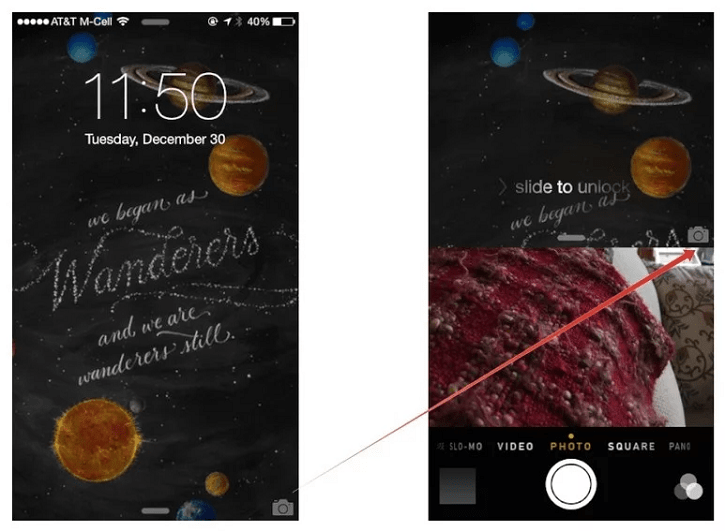
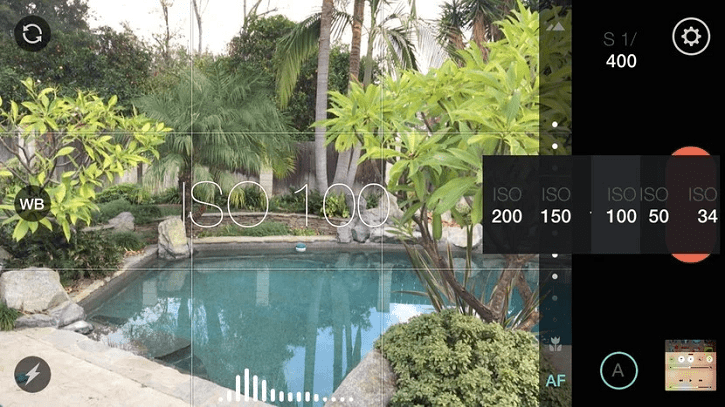
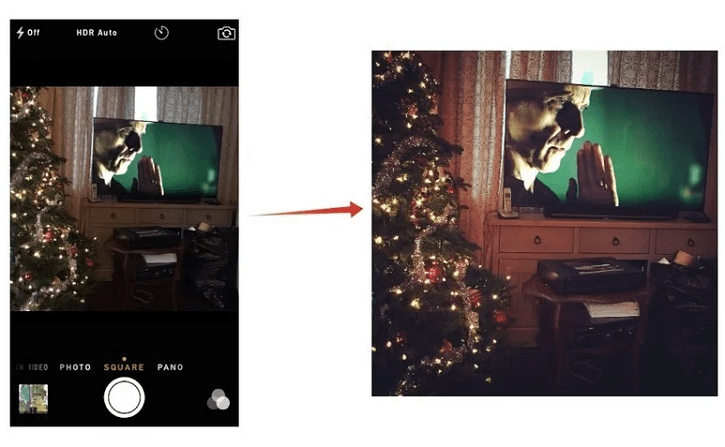
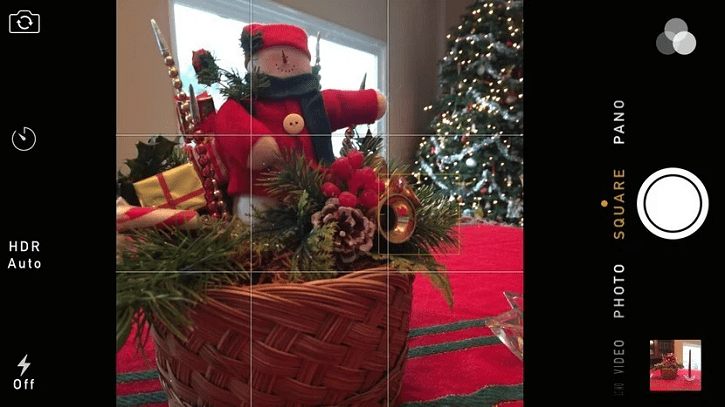
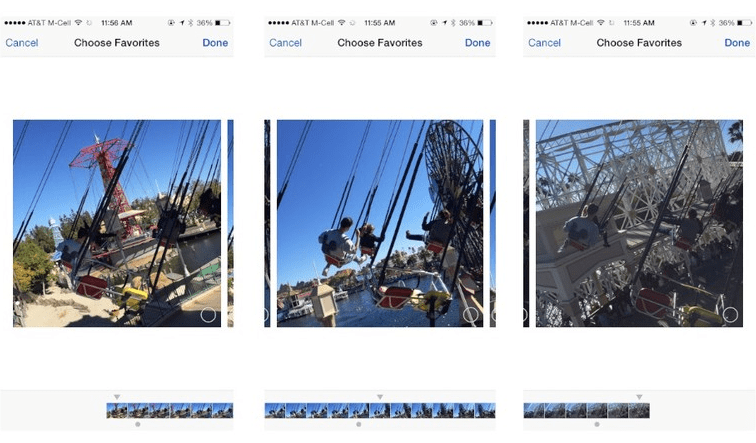
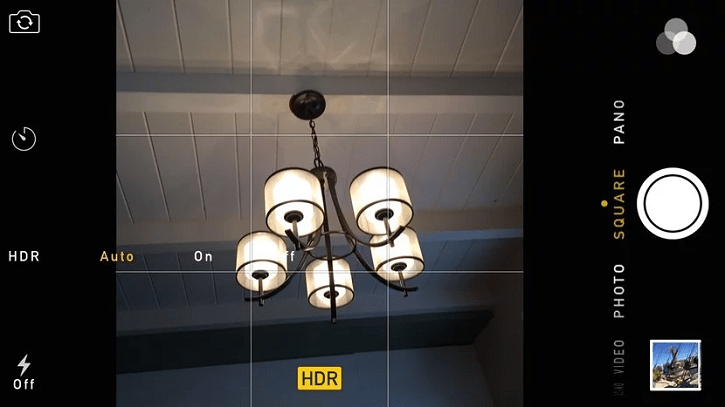
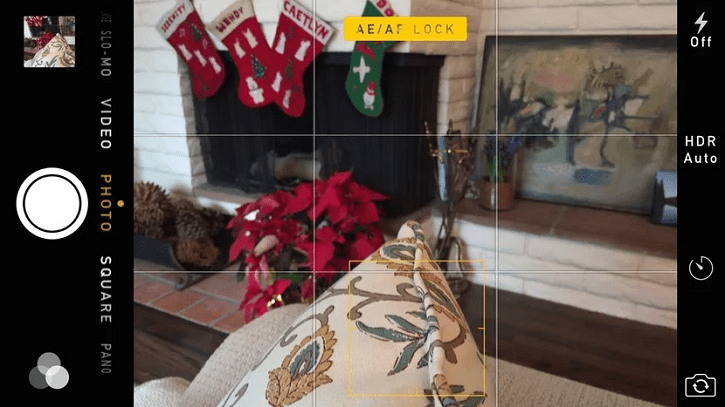
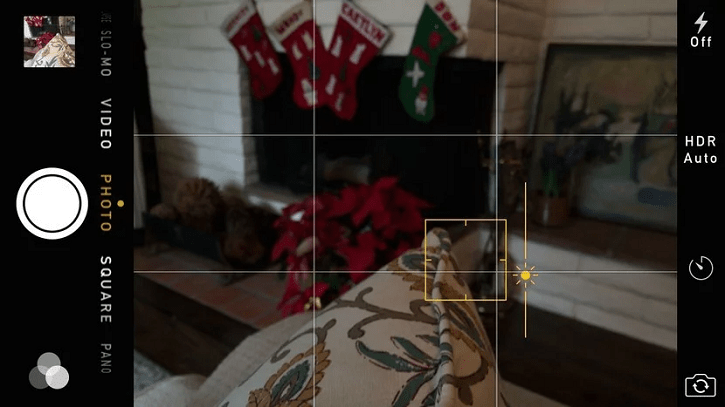
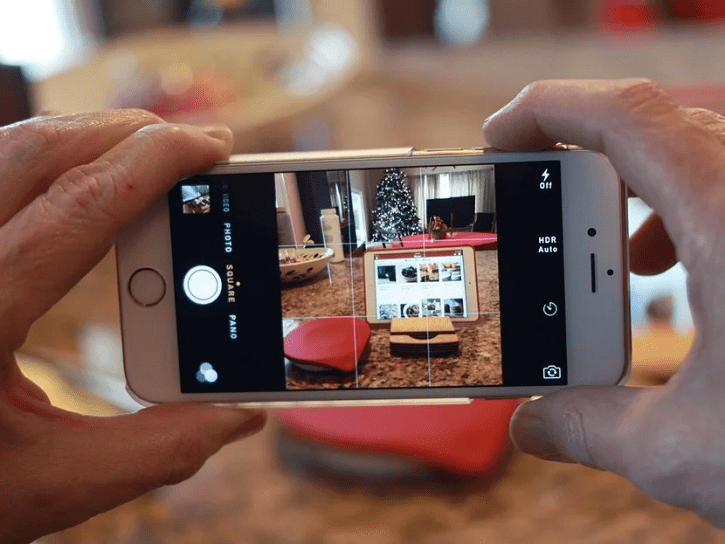




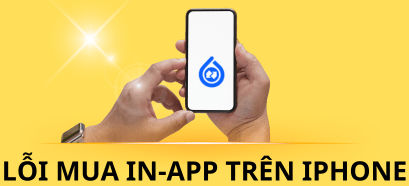

Bài viết này rất cho những người mù chụp ảnh như tôi !!!